Cuprins
În Microsoft Excel , uneori avem câteva pagini suplimentare nedorite sau pagini goale pe care nu dorim să le imprimăm. Împărțirile de pagină determină ce text de date apare pe fiecare pagină a documentului tipărit. Excel le selectează automat pe baza dimensiunii normale a hârtiei și a setărilor de marjă. În acest articol, vom demonstra cum să ștergem paginile suplimentare în excel.
Descărcați caietul de practică
Puteți descărca caietul de lucru și exersa cu ele.
Ștergeți paginile suplimentare.xlsx4 Metode pentru a șterge paginile suplimentare în Excel
În timp ce tipărim documente din Excel, putem elimina paginile în plus sau albe în mai multe moduri. Pentru a șterge paginile în plus în Excel, vom utiliza setul de date de mai jos. Setul de date conține câteva articole de produse, cantitatea acestor articole și prețurile lor. Să presupunem că dorim să tipărim doar setul de date din foaia specifică fără pagini albe sau în plus. Să parcurgem metodele de mai jos pentru a șterge paginile în plusîn excel.

1. Ștergeți paginile suplimentare folosind zona de imprimare în Excel
Selectăm Zona de imprimare , atunci când este posibil să nu dorim să imprimăm întreaga foaie de calcul, care este formată din unul sau mai multe intervale de celule. După ce se specifică o zonă de imprimare pe foaia de calcul, se imprimă numai zona de imprimare specificată. Pentru a șterge paginile în plus folosind funcția Zona de imprimare trebuie să urmăm câteva proceduri. Să vedem mai jos acești pași.
ETAPE:
- În primul rând, selectați întreaga foaie din care doriți să ștergeți paginile suplimentare.
- În al doilea rând, mergeți la Dispunerea paginii de pe panglică.
- După aceea, faceți clic pe Setați zona de imprimare de la Zona de imprimare meniul derulant.

- Vor apărea niște linii punctate care vor împărți paginile; dacă trageți cursorul de linia punctată, celelalte pagini vor fi șterse, așa cum se arată în imaginea de mai jos.

Conținut asociat: [Fixed!] Ștergerea foii nu funcționează în Excel (2 soluții)
2. Folosiți fila Fișier pentru a omite paginile suplimentare în registrul de lucru Excel
The Fișier este format din câteva opțiuni vitale de bază. Aceste opțiuni ne ajută să personalizăm foaia Excel. Putem folosi opțiunea Fișier pentru a șterge paginile în plus sau goale în Excel. Pentru a face acest lucru, să ne uităm la pașii de mai jos.
ETAPE:
- În primul rând, mergeți la File Tab pe panglică.

- Astfel, se vor deschide principalele opțiuni alternative.
- Acum, selectați Imprimare .
- În continuare, selectați Selecție de imprimare din meniul derulant din fereastra de imprimare Setări categoria.

- Și asta este! Puteți vedea o linie punctată, care vă ajută să eliminați paginile suplimentare în timpul imprimării.

Conținut asociat: Cum să ștergeți foile ascunse în Excel (2 metode eficiente)
Lecturi similare:
- Cum să ștergeți o foaie de lucru fără invitație folosind Excel VBA (5 metode)
- Excel VBA: Ștergerea fișierelor cu caractere wildcard (4 metode)
- Cum să ștergeți mai multe foi în Excel (4 moduri)
3. Previzualizare pauză de pagină pentru a șterge paginile goale suplimentare din Excel
Previzualizare pauză de pagină este utilizat pentru a modifica pauzele de pagină, cum ar fi modificările de aspect și format ale paginii care afectează pauzele de pagină corespunzătoare. Să parcurgem pașii pentru a șterge paginile goale suplimentare în Excel.
ETAPE:
- La început, mergeți la Vezi de pe panglică.
- După aceea, faceți clic pe butonul Previzualizare pauză de pagină de la Vizualizări ale caietului de lucru grup.

- Acest lucru va schimba aspectul foii de calcul și va elimina toate celelalte pagini goale din foaia de calcul.

Citește mai mult: Cum să ștergeți foaia Excel folosind VBA (10 moduri adecvate)
4. Ștergerea paginilor suplimentare cu o comandă rapidă de la tastatură în Excel
Utilizarea scurtăturilor de la tastatură este cea mai utilă abordare pentru a spori productivitatea în timp ce operați în Excel. Pentru a utiliza scurtăturile de la tastatură pentru a șterge paginile suplimentare sau goale trebuie să urmăm pașii de mai jos. Să demonstrăm acești pași.
ETAPE:
- În primul rând, mergeți la foaia de pe care doriți să eliminați paginile suplimentare.
- În al doilea rând, apăsați comanda rapidă de la tastatură Alt + P Se vor afișa toate tastele de comandă rapidă de pe tastatură.
- Și, acum, pentru a schimba dimensiunea foii de presă SZ sau pentru a modifica zona imprimată R de la Configurarea paginii .

- În cele din urmă, după redimensionare, putem vedea că toate paginile suplimentare au dispărut.
Citește și: Scurtătură pentru a șterge foaia în Excel (5 exemple rapide)
Modificarea permanentă a setărilor de imprimare pentru a șterge paginile suplimentare în Excel
Putem modifica permanent setările de imprimare din excel pentru a exclude paginile suplimentare. Tot ce trebuie să facem este să accesăm Dispunerea paginii din fila Panglică . apoi din Configurarea paginii puteți seta pagina în funcție de preferințele dumneavoastră.
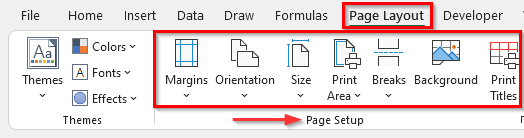
Concluzie
Metodele de mai sus vă vor ajuta să ștergeți paginile în plus în Excel. Sperăm că acest lucru vă va ajuta! Dacă aveți întrebări, sugestii sau feedback, vă rugăm să ne anunțați în secțiunea de comentarii. Sau puteți arunca o privire la celelalte articole ale noastre din categoria ExcelWIKI.com blog!

